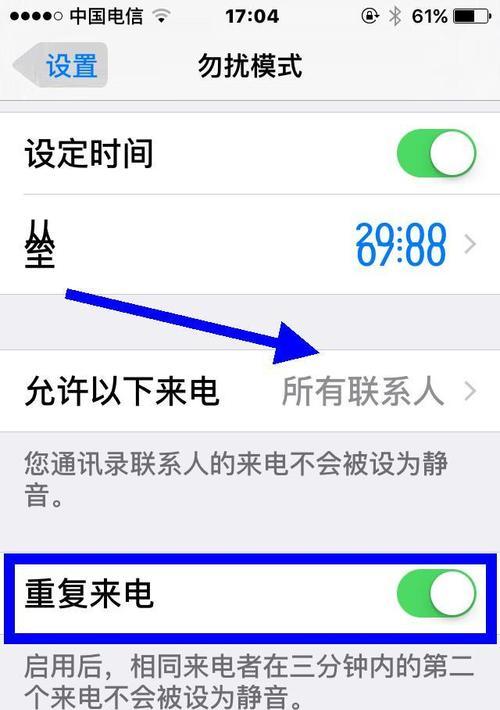在数字媒体时代,手机采集卡作为连接手机和电脑的重要工具,在视频采集、直播等方面应用广泛。然而,不少用户在使用过程中可能会遇到手机采集卡导致电脑黑屏的问题。本文将为你提供一系列解决方法,帮助你快速定位问题并解决,让你的电脑重获光明。
问题原因分析
在开始解决之前,我们需要了解可能导致手机采集卡导致电脑黑屏的原因。这可能包括但不限于:
1.驱动程序不兼容或已过期。
2.硬件连接不良或接触不良。
3.系统资源不足或冲突。
4.采集卡或电脑硬件故障。
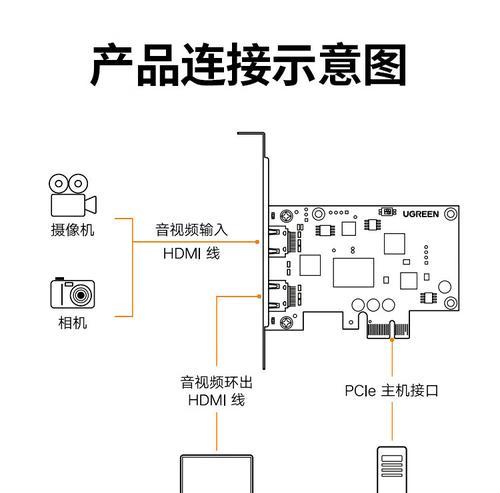
详细解决步骤
步骤一:检查连接线和接口
检查手机与采集卡之间的连接线是否插牢,以及是否使用了正确的接口。尝试更换另一条连接线,以排除线缆损坏的可能性。
步骤二:更新或重新安装驱动程序
驱动程序是手机采集卡与电脑之间的沟通桥梁。按照以下步骤操作:
访问手机采集卡制造商的官网,下载最新的驱动程序。
卸载当前驱动,然后重新安装下载的最新版本。
重启电脑,检查问题是否解决。
步骤三:检查电源和系统资源
有时电脑的电源供应不稳定或系统资源被其他程序占用过多也会导致黑屏:
确保电脑电源稳定,使用稳定的电源装置。
关闭不必要的后台程序,释放系统资源。
步骤四:检查硬件冲突
电脑硬件之间的冲突也可能导致黑屏,可以通过以下步骤排查:
进入设备管理器,查看采集卡是否与其它设备存在资源冲突。
更改可能冲突的设备资源设置,或者暂时禁用其他设备,检查是否为冲突导致。
步骤五:硬件检测
如果以上方法都未能解决问题,则可能是手机采集卡或电脑硬件本身存在问题:
使用其他电脑测试手机采集卡,以确定是否为采集卡故障。
如果采集卡工作正常,检查电脑主板、内存条等硬件是否有问题。
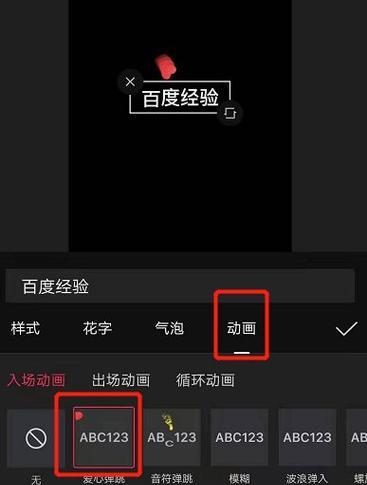
常见问题解答
Q1:手机采集卡和电脑连接后电脑没有反应,怎么办?
确保所有连接线都已正确连接且接口没有损坏。接着,尝试重新启动电脑。如果问题依旧,请按照本文的解决步骤进行排查。
Q2:如何确保手机采集卡的驱动是最新的?
访问采集卡的官方网站,查找适用于您操作系统的驱动程序下载链接,并按照网站指引进行更新。
Q3:更换采集卡后电脑黑屏,该如何处理?
换上新的手机采集卡后,如果出现黑屏问题,请首先检查驱动程序是否正确安装,并重新检查硬件连接是否稳固。
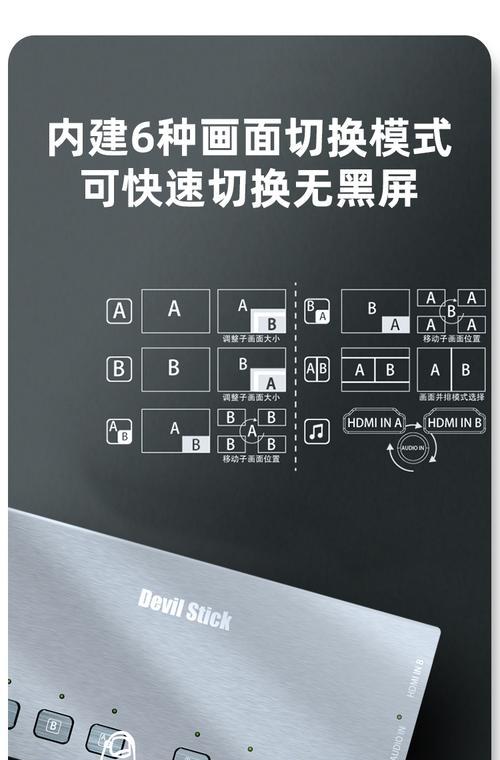
结语
面对手机采集卡引起的电脑黑屏问题,不要慌张。通过以上步骤,您可以有条不紊地进行故障排查和修复。记住,耐心和细心是解决任何技术问题的关键。如果问题依旧未能解决,建议联系专业的技术支持人员或制造商获取帮助。希望以上方法能帮助您尽快恢复正常的工作与娱乐。